Že dolgo so igralci iger zahtevali, da Steam izda funkcijo upravljanja pomnilnika za platformo. Trajalo je nekaj časa, da je Valve opravil delo, vendar je zdaj tu in to je vse, kar je pomembno. Funkcija se imenuje Steamov upravitelj shranjevanja , in deluje bolje, kot si mislite.
Ta funkcija iz neznanega razloga ni narejena tako, da bi jo zlahka našli. Ampak to je v redu, vse bomo razložili. Trenutno so dnevi uporabe zunanjih aplikacij, gledanja videoposnetkov na YouTubu ali iskanja po različnih forumih na internetu samo zato, da bi se naučili premikati igre, ne da bi jih poškodovali, že zdavnaj mimo.
Kaj je Steam Storage Manager?
Steam Storage Manager je orodje, zasnovano za pomoč igralcem vizualizacije količine prostora, ki ga uporablja posamezna video igra. Ne samo to, ta funkcija lahko z lahkoto razvrsti vsako igro, ljudje pa jo lahko uporabljajo za odstranitev ali premikanje naslovov v velikem obsegu. S tem se ni treba igrati \SteamLibrary mape, kjer imajo igre običajno različna imena map.
napaka pri obremenitvi nove vegas aplikacije 5
Kako uporabljati Steam Storage Manager
Če želite uporabljati funkcijo Steam Storage Manager, morate iti v mapo knjižnice Steam in ustvariti novo. Od tam poljubno premaknite igre v novo mapo.
Kako najti Steam Storage Manager
Prva stvar, ki jo želite narediti tukaj, je, da odprete Storage Manager. Morda mislite, da je to enostavna naloga, vendar temu sploh ni tako. Torej, razložimo, kaj je treba storiti takoj.
Začnite z zagonom v Steamu.
Prijavite se s svojimi uradnimi poverilnicami Steam, če tega še niste storili.

Kliknite Steam, nato se pomaknite do Nastavitve.
Od tam pojdite na Prenosi > Mape knjižnice Steam.
Takoj se prikaže okno Storage Manager.
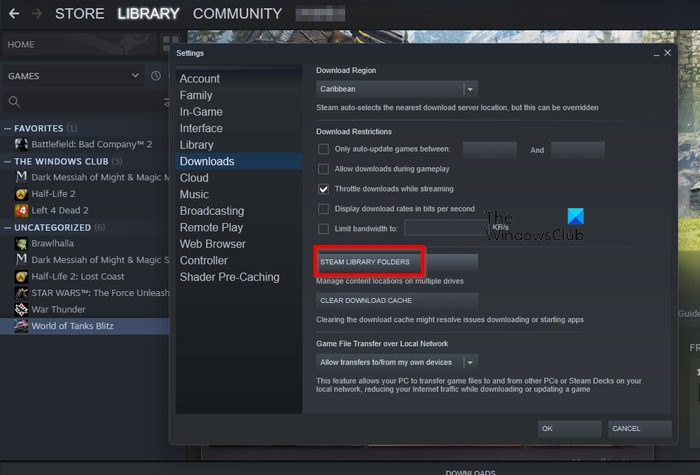
Druga možnost je, da do upravitelja shrambe pridete na drug način. Vse kar morate storiti je, da kliknete gumb Prenosi na dnu aplikacije Steam.
Nato kliknite ikono Nastavitve v zgornjem desnem kotu okna.
Nazadnje kliknite mape knjižnice Steam, da odprete upravitelja shrambe Steam.
napaka 0x800ccc0f
Dodajte novo mapo knjižnice Steam ali pogon
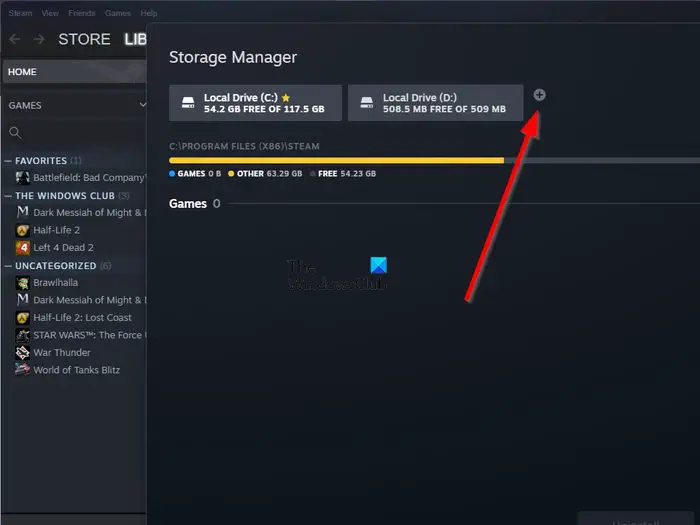
Storage Manager omogoča uporabnikom, da dodajo novo mapo knjižnice Steam znotraj istega pogona ali novega pogona.
Če želite dodati nov pogon, morate klikniti ikono plus poleg ustreznega pogona.
Od tam kliknite modri gumb z napisom Dodaj.
Novi pogon bo takoj viden.
Ko pride do dodajanja mape, morate klikniti ikono plus poleg novega pogona.
Prikaže se seznam s kopico map.
Tukaj boste ustvarili novo mapo \SteamLibrary, če je novi pogon še nima.
Ustvarite privzeto mapo ali pogon knjižnice Steam
Kar zadeva udobje, predlagamo, da nastavite privzeto mapo, tako da vam ne bo treba izbirati, kam bo vaša video igra vsakič, ko jo prenesete iz trgovine Steam. Zdaj je v večini primerov privzeta mapa že nastavljena, toda ali je mogoče nastaviti drugo? Da, lahko, in razložili vam bomo, kako.
V oknu Storage Manager izberite pogon, ki ga želite uporabiti.
Kliknite na gumb s tremi pikami na desni.
Takoj se prikaže spustni meni.
V tem meniju izberite Nastavi za privzeto.
posodobite grafične gonilnike Windows 10
Če se poleg imena pogona pojavi zvezdica, ste lahko prepričani, da je to privzeti pogon, dokler ga ne spremenite.
Premaknite igre v Steamu v drugo mapo
Ko dodate nov pogon in nastavite drugo mapo kot privzeto, je čas, da premaknete igre. To je enostavno narediti z le nekaj kliki miške, zato se pogovorimo o tem.
Zagotovite, da je okno Storage Manager odprto in deluje.
datoteka open.tsv
Nato izberite pogon, kjer so shranjene igre.
Videti bi morali seznam iger, pravzaprav vse igre, ki so trenutno nameščene na pogonu.
Zdaj lahko izberete eno ali več iger tako, da uporabite potrditveno polje poleg vsakega naslova.
Ko izberete pravilne naslove, morate klikniti gumb Premakni.
Izberite pogon ali mapo, v katero želite prenesti datoteke igre.
PREBERI : Igra Steam se razpakira počasi? Pospeši razpakiranje!
Kako deluje stran za upravljanje pomnilnika Steam?
Stran za upravljanje pomnilnika Steam je bila pred časom popolnoma prenovljena. Ideja je bila uporabnikom olajšati upravljanje svojih knjižnic iger. Ljudje, ki imajo velik trdi disk za shranjevanje in majhen SSD za hitrost, lahko uporabijo to funkcijo za premikanje iger naprej in nazaj med obema pogonoma.
Kako pridem do upravitelja shrambe Steam?
Če želite najti pot do Steam Storage Managerja, morate odpreti Steam in nato klikniti gumb Steam. Od tam v spustnem meniju izberite Nastavitve. Pomaknite se na Prenosi in ko končate, pojdite na mape knjižnice Steam. Zdaj bi morali naleteti na Storage Managerja, kjer boste lahko z lahkoto upravljali vse svoje igre Steam.














